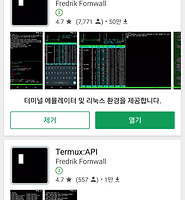| 일 | 월 | 화 | 수 | 목 | 금 | 토 |
|---|---|---|---|---|---|---|
| 1 | 2 | 3 | 4 | |||
| 5 | 6 | 7 | 8 | 9 | 10 | 11 |
| 12 | 13 | 14 | 15 | 16 | 17 | 18 |
| 19 | 20 | 21 | 22 | 23 | 24 | 25 |
| 26 | 27 | 28 | 29 | 30 | 31 |
- 뭉쳐야 찬다
- 스콜피온킹
- 김영권
- 최강욱
- libtins
- 양적완화
- 폰폰테스트
- 미국 금리인하
- 김재석
- 성남 코로나 확진자
- 김영권 아내
- 성남은혜의강교회
- 홍혜걸
- 조희연
- 고민정
- 불가피
- 이상형 만들기
- 킹덤 고근희
- 유튜버 김재석
- 제넥신
- 스페인 코로나
- 학교 개학 연기 4월
- 임영규
- 이태원 클라쓰 15회 예고
- 은혜의 강 교회
- 해킹
- 리리남매
- 금리인하
- 이지혜
- 픽크루
- Today
- Total
Dork's port
NRT를 이용한 Nexus 루팅(rooting)하기 본문
오늘은 NRT(Nexus Root Toolkit)을 이용하여 윈도우 환경에서 Nexus 루팅 하는 방법에 대해 알아 보도록 하겠습니다.
우선 NRT를 설치해야하는데 NRT는 다운로드 페이지에서 다운 받으시거나 제 서버의 다운로드 링크를 이용하여 다운 받으시면 됩니다.
다운을 받고 실행을 하시면 아래와 같은 설치 화면이 나오는데 간단히 Install을 눌러주시면 설치가 완료 됩니다.
설치가 완료되면 아래와 같은 화면이 나타납니다.
기기를 컴퓨터에 연결한 상태로 Auto Detect Device + Build를 클릭하고 Apply버튼을 누릅니다.
Download + Update All File Dependencies 를 클릭하여 필요한 파일을 다운 받도록 합니다.
※ 아래와 같은 오류가 발생할 경우 사진의 순서대로 진행을 해 주시길 바랍니다.
계속을 눌러 아래와 같은 화면에서 링크를 클릭합니다.
아래의 홈페이지에서 파일을 다운 받은 후 위의 화면에서 Browse를 눌러 선택하고, Apply버튼을 클릭합니다.
그리고 난 후, Nexus를 USB Debugging 모드 및, OEM을 해제 해주어야 정상적으로 NRT프로그램이 실행 할 수 있는데 아래와 같이 할 수 있습니다.
우선 설정 - 휴대전화 정보로 이동합니다.
위의 사진에서 보이는 빌드 번호를 여러번 연타해줍니다. 그러면 안내창이 뜨면서 개발자 옵션을 사용 할 수 있다는 팝업이 뜹니다!(당신은 이제 개발자입니다!)
그 후 다시 설정으로 가면 위의 사진과 같이 개발자 옵션이 보입니다. 개발자 옵션 메뉴로 들어갑니다.
위의 사진과 같이 USB디버깅 및 OEM 잠금 해제를 활성화시켜주고 다시 컴퓨터에 연결하면 RSA키에 대한 팝업이 나타나면, 확인을 눌러주고 항상 신뢰하지 않음을 눌러주지 않으면 컴퓨터에 연결할 때 마다 해당 팝업이 나타나므로 체크해 줍니다.
그리고 Nexus Root Toolkit을 실행하여 Unlock Bootloader를 눌러줍니다.
중요한 자료가 있다면 반드시 백업해 두고, 확인 버튼을 누릅니다. 그러면 수차례 재부팅 후 부트로더가 설치 완료 됩니다.
그리고 다시 아래의 화면에서 Root를 클릭합니다.
마찬가지로 수차례 부팅 후 루팅이 완료됩니다!
위의 화면이 나왔다면, 정상적으로 루팅이 성공 한 것입니다!
※아래와 같은 오류가 발생 한다면, Driver 설치 및 Bootloader를 재설치 하는 것을 권장합니다.
Full Driver installation Guide를 클릭하시면 드라이버에 대한 설치 방법 및 드라이버가 나와있고, 테스트 할 수도 있습니다.
Nexus에서 SuperSU가 설치 되었다면 성공적으로 루팅에 성공 한 것입니다!
루팅이 완료된 후에는 Play 스토어에서 busybox를 업그레이드 하신 후 install 하시는 걸 추천 드립니다.
'Linux' 카테고리의 다른 글
| Linux에서 Ubertooth one 설치하기(Bluetooth sniffing) (0) | 2017.10.23 |
|---|---|
| Nexus에 Kali Linux설치하기 (Nethunter 설치 하기) (0) | 2017.09.29 |
| CUI환경에서 QT project build 하기 (0) | 2017.09.25 |
| 안드로이드에서 C, C++ 실행하기. (0) | 2017.09.24 |
| wireless(802.11) packet sniffing(monitor mode) (8) | 2017.09.22 |